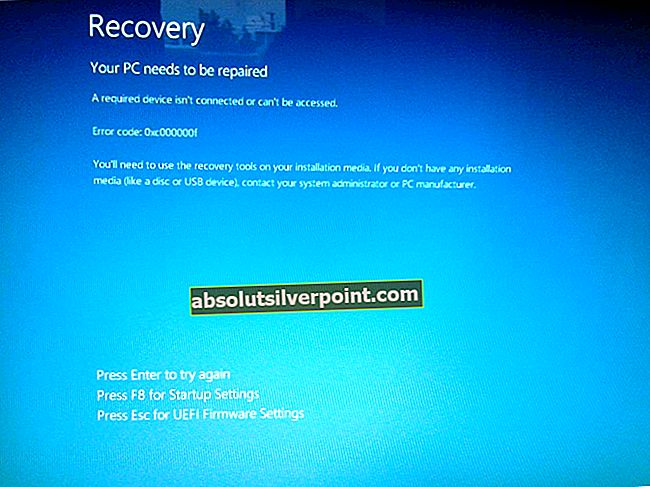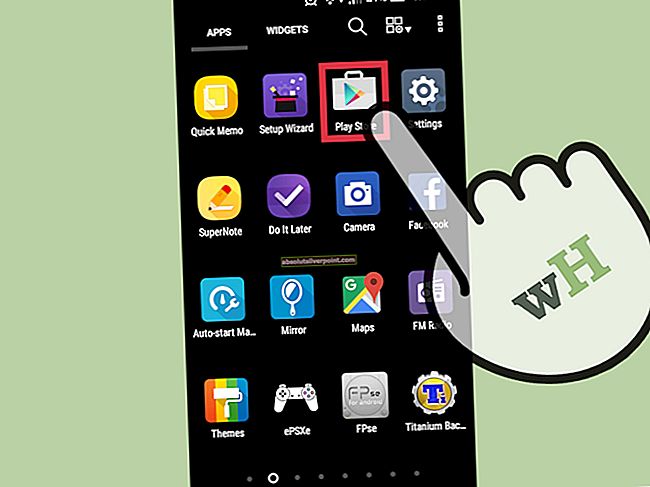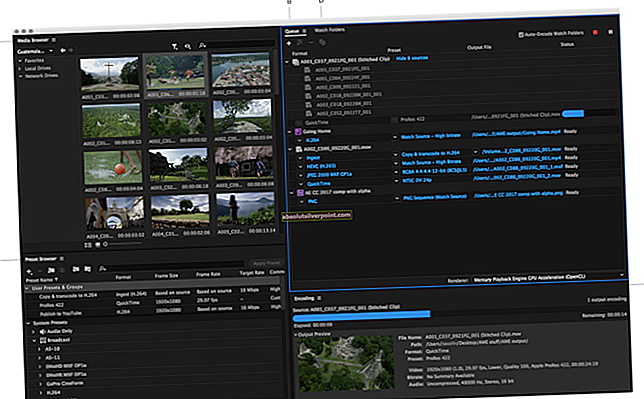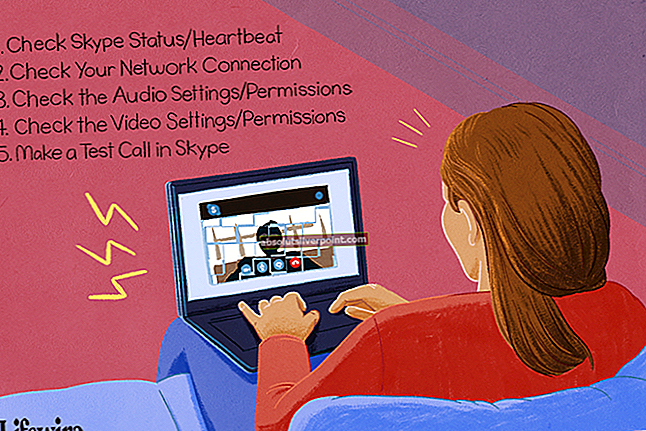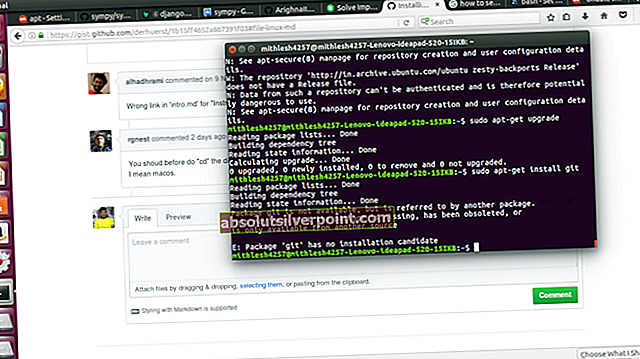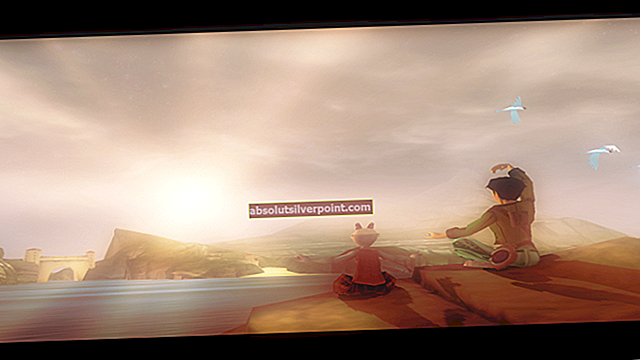Hearthstone (opprinnelig Heroes of Warcraft) er et online samlespill som er utviklet av Blizzard (det samme selskapet som utvikler Warcraft og Overwatch). Selv om Blizzard er en gigant i spillindustrien, er produktene ikke forskjellige fra andre når det gjelder tekniske problemer.

En av disse problemene er henger i Hearthstone. Det spiller ingen rolle om du har en avansert PC eller en vanlig, spillet vil ligge og stamme så mye at det blir uspillbart. Dette problemet dukket opp i begynnelsen av 2017, og spillerne kommer fremdeles over det en gang i blant.
Hva får Hearthstone til å halte?
Siden spill er store applikasjoner som er avhengige av flere forskjellige moduler for å komme i gang, kan det være mange forskjellige årsaker, alt fra videoinnstillinger til konflikter med tredjepartsprogramvare. Siden hver datamaskins oppsett og konfigurasjoner er forskjellige, kan årsakene til problemet også variere. Her er noen av årsakene:
- Video / grafikkinnstillinger: Grafikkinnstillingene i grafikkmaskinvaren er kanskje ikke riktig innstilt. Hvis noen innstillinger er malplasserte, vil du oppleve etterslep.
- Dårlige installasjonsfiler: Det kan være dårlige eller korrupte installasjonsfiler i spillet. Hvis en hvilken som helst modul er feilkonfigurert og ikke klarer å synkronisere med andre, vil du oppleve hengende på ubestemt tid.
- Dynamisk beliggenhetstjeneste: Hearthstone søker etter venner i nærheten ved hjelp av Window's beliggenhetstjeneste. Dette reduserer ytelsen til spillet betraktelig.
- Dårlige konfigurasjoner / hurtigbuffer: Hearthstone registrerer alle konfigurasjoner i en ekstern fil i installasjonsmappen, slik at den kan hente dem når det er nødvendig. Hvis disse er korrupte, vil du oppleve problemer med Hearthstone.
Vi begynner å komme inn på løsninger som starter med den enkleste og jobbe oss nedover. Forsikre deg om at du har en aktiv internettforbindelse og er logget på som administrator. Sørg også for at du ikke står bak fullmakter eller brannmurer.
Løsning 1: Endre grafikkalternativer
Grafikkortprodusenter som NVIDIA eller AMD gir et eget kontrollpanel hvor du kan endre grafikkinnstillingene som er direkte knyttet til maskinvaren. Nyere grafikkort har avanserte retningslinjer for forbedring av videoene som hjelper til med å forbedre spillet. Imidlertid er det også flere tilfeller der disse alternativene forårsaker problemer med noen spill. Vi vil prøve å deaktivere disse alternativene og sjekke om dette løser problemet.
- Åpne NVIDIA-kontrollpanelet (høyreklikk hvor som helst på skrivebordet og velg NVIDIA kontrollpanel).
- Velg nå Administrer 3D-innstillinger fra venstre navigasjonsrute og klikk Programinnstillinger.

- Å velge Hearthstone fra rullegardinmenyen. Under innstillingene der, se etter ‘Monitor teknologi'. Endre denne innstillingen fra 'Global / Gsync' til 'Fixed Refresh'.
- Nå ved siden av “Foretrukket oppdateringsfrekvens”-Funksjonen, sørg for at den er satt til“Søknadskontrollert“.
- Bruk endringer og avslutt. Start datamaskinen på nytt og sjekk om laggingen i Hearthstone er løst.
Løsning 2: Slå av plassering
Hearthstone har et nettverk av venner der de kan kommunisere med hverandre over kanalen og til og med finne venner i nærheten ved hjelp av plassering som er oppnådd via internett i Windows. Dette danner et nettverk av venner for å gjøre opplevelsen din god. Imidlertid ser det ut til at dette stedet forårsaket mange problemer, og spillet begynte å forsinke når applikasjonen lette etter venner i nærheten. Vi vil prøve å deaktivere denne innstillingen og sjekke om dette løser problemet.
- Trykk Windows + S, skriv “innstillinger for stedets personvern”I dialogboksen og åpne applikasjonen.

- Bytt nå alternativene “Plassering for denne enheten”Og”gir apper tilgang til posisjonen din” av.

- Lagre endringer og avslutt. Prøv nå å starte Hearthstone og sjekk om problemet er løst.
Løsning 3: Oppdater konfigurasjonsfilen
Hvert spill har sin lokale kopi av konfigurasjoner som det hentes når det starter for å laste inn de opprinnelige innstillingene. Denne konfigurasjonsfilen kan lett bli ødelagt og bli ubrukelig av systemet. Når dette skjer, begynner spillet å vise tekniske feil som henger. Vi oppdaterer denne filen og sjekker om dette gjør susen.
- Naviger til følgende katalog:
C: \ Brukere \ AppData \ Local \ Blizzard \ Hearthstone \ options.txt
Denne banen forutsetter at du har valgt standard filbane for installasjonen av Hearthstone. Hvis du har et annet tilpasset katalogsett, navigerer du til stedet.
- Gi nytt navn til følgende fil
options.txt
til
optionsold.txt
- Lagre endringer og avslutt. Start datamaskinen på nytt og sjekk om problemet er løst. Den første oppstarten av spillet kan ta litt lengre tid enn vanlig ettersom filen blir omgjort.
Løsning 4: Installer på nyttspill
Hvis alle metodene ovenfor ikke fungerer, kan du prøve å installere spillet på nytt. Hvis du har nådd dette uten noen forbedring i forsinkelsen, betyr det sannsynligvis at installasjonsfilene i spillet enten er ufullstendige eller er korrupte. En reinstall vil oppdatere alle innstillingene og hente den nyeste versjonen.
- Start nett applikasjon. Klikk Spill fra toppfanen, velger du Hearthstone og klikk på alternativer. Velg fra rullegardinmenyen Avinstaller spillet.

- Start datamaskinen på nytt og start Battle.net igjen. Søk etter Hearthstone og installer den igjen på datamaskinen.
- Prøv å starte den nye versjonen og se om problemet er løst.
I tillegg til alle løsningene kan du også prøve følgende:
- Utfør følgende trinn for å redigere filen 'options.txt':
- Gå til C: \ Brukere * DIN BRUKER HER \ AppData \ Local \ Blizzard \ Hearthstone
- Åpne options.txt
- Sett inn følgende:
targetframerate: i = 144 (number = ønsket framerate) vsync: b = False showfps: b = True (for et lite tall for å vise fps, hvis ønskelig)
- Endrer hele Hearthstone-mappe til ‘_Hearthstone’ i katalogen:
% localappdata%> snøstorm
- Skann og reparer hele spillet.